Soluciones para reparar el micrófono Astro A10 que no funciona en una PC con Windows 10,11
Publicado: 2024-03-28¿El micrófono Astro A10 no funciona en una PC con Windows? No se preocupe, la publicación incluye las soluciones más viables a este problema. ¡Siga leyendo el artículo completo para obtener más información!
Uno de los problemas más frecuentes que surgen al utilizar el micrófono de los auriculares Astro A10 es que no funciona correctamente. Es posible que el micrófono de su Astro A10 no funcione porque el sistema operativo de su sistema o consola sea demasiado antiguo. Además, si el Astro A10 no está presente como micrófono predeterminado en su consola o sistema, es posible que el micrófono no funcione con la eficacia que debería.
Los controladores de tarjetas de audio más antiguos en una computadora con Windows suelen ser la causa principal de este problema. Además de eso, debes verificar la Configuración de sonido para ver si el micrófono Astro está encendido. Cualquiera que sea la causa, la buena noticia es que puede resolver el problema fácil y rápidamente con la ayuda de las soluciones disponibles.
En este artículo, destacamos múltiples enfoques eficientes para reparar el micrófono Astro A10 que no funciona en la PC, que descubrimos después de revisar varias quejas de los usuarios y sus comentarios.
Antes que empecemos:
- Antes de continuar con el proceso de solución de problemas de que los auriculares Astro A10 no funcionen, es importante determinar si el Astro A10 está conectado directamente a su consola o sistema (o si está utilizando o no un divisor Astro).
- Además, verifique que las tomas estén conectadas a los puertos apropiados, como la toma de computadora portátil insertada en la computadora portátil y la toma de auriculares insertada en los auriculares. Además, intente desconectar el micrófono Astro A10 y luego vuelva a enchufarlo para probar el problema.
- En la configuración de su consola o sistema, verifique que el volumen de su micrófono o auricular esté configurado en su nivel más alto. Además, también puedes intentar habilitar/deshabilitar tu micrófono. Verifique que el conector del auricular esté correctamente insertado en el puerto. También es posible utilizar los auriculares Astro A10 con otro dispositivo para determinar si los auriculares están intactos o no.
Cómo arreglar el micrófono Astro A10 que no funciona en Windows 11, 10 (fácil y rápidamente)
A continuación se enumeran algunas soluciones probadas que puede considerar para resolver el micrófono Astro A10 que no funciona en la PC. ¡Empecemos!
Solución 1: reinicie su sistema o consola
Existe la posibilidad de que el problema con el micrófono se deba a una falla momentánea en los módulos de comunicación o aplicación de tu sistema o consola. Reiniciar su dispositivo o sistema puede ser todo lo que necesite para eliminar el error y resolver el problema. Para hacerlo, siga los pasos a continuación:
- Apague todos los programas que se ejecutan en PlayStation 4 e inicie el Menú rápido.
- Ahora elija la opción Energía, que se encuentra en el panel izquierdo de la ventana.
- En el panel derecho de la ventana, elija Apagar la PlayStation 4.
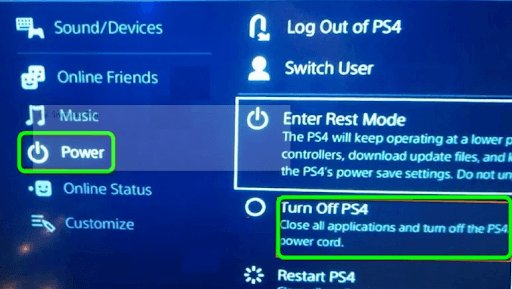
- Inmediatamente, retira el cable de alimentación de la consola y espera tres minutos.
- Después de eso, vuelve a enchufar el cable y enciende la PlayStation 4.
Ahora, puede verificar si el micrófono Astro A10 que no funciona está resuelto. Continúe con las soluciones siguientes si el problema persiste.
Lea también: Cómo arreglar el micrófono Discord que no funciona en Windows 10, 11
Solución 2: verifique la configuración de sonido
Es posible que el micrófono Astro A10 no funcione correctamente en una computadora si no está habilitado o si no está configurado como el dispositivo predeterminado en Windows. Para resolver el problema, debes verificar la configuración de sonido. A continuación se muestra cómo hacerlo:
- En el cuadro de búsqueda, escriba control y luego elija la aplicación Panel de control.
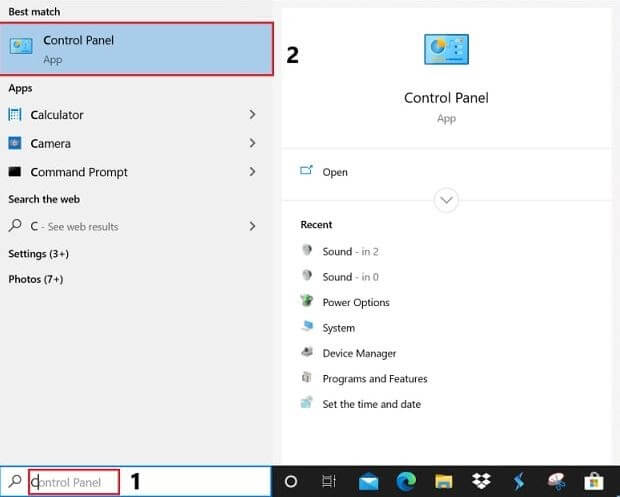
- Luego, elija Sonido en el Panel de control y modifique la Vista por tipo a Iconos grandes.
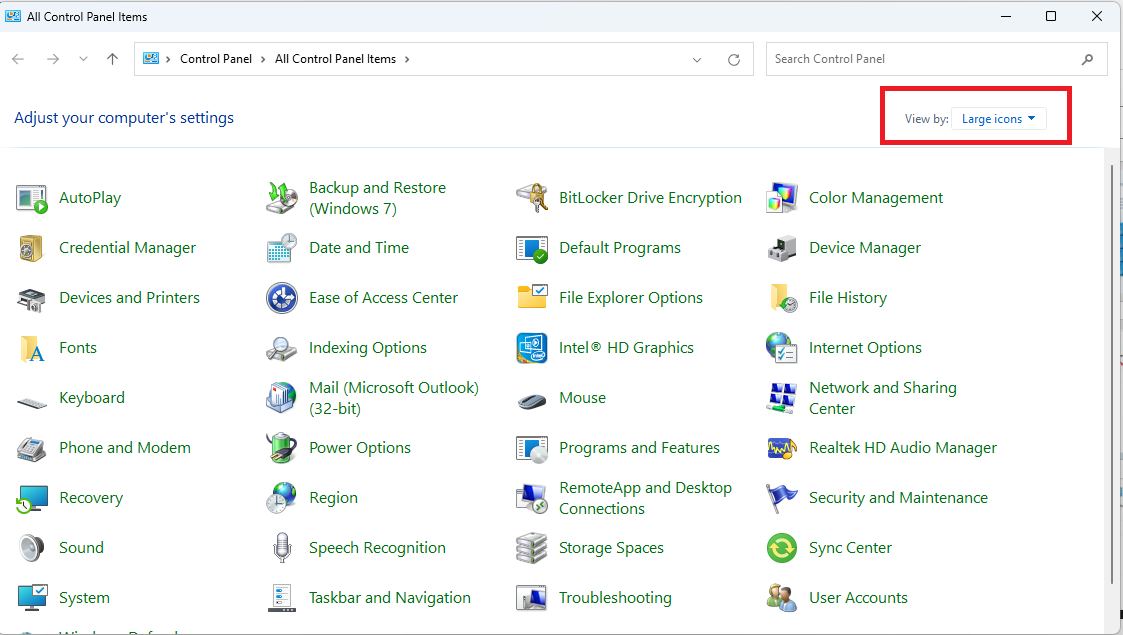
- Cambie a la pestaña Grabación y luego haga clic derecho en cualquier área vacía dentro de la ventana para seleccionar Mostrar dispositivos deshabilitados en el menú contextual que aparece.
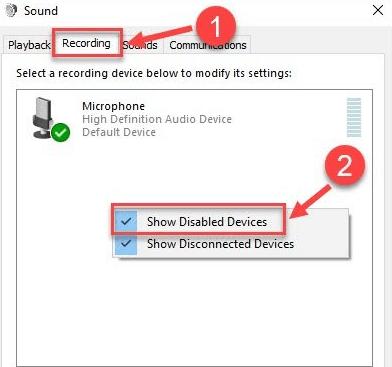
- Para habilitar el micrófono del auricular, haga clic derecho sobre él y seleccione la opción Habilitar .
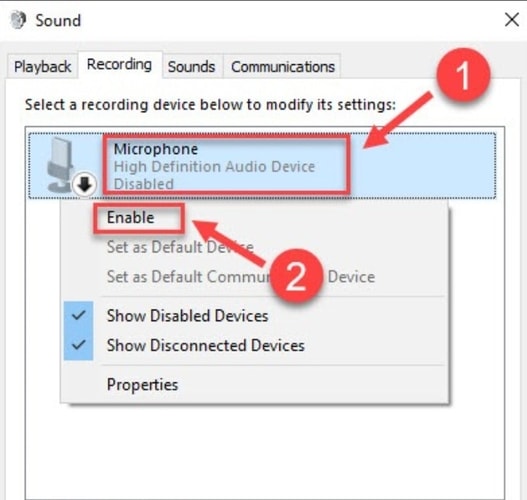
- Haga clic derecho en el micrófono del auricular nuevamente y luego elija la opción Establecer como dispositivo predeterminado para continuar.
- Haga clic derecho en el micrófono del auricular una vez más y luego seleccionePropiedades en el menú contextual.
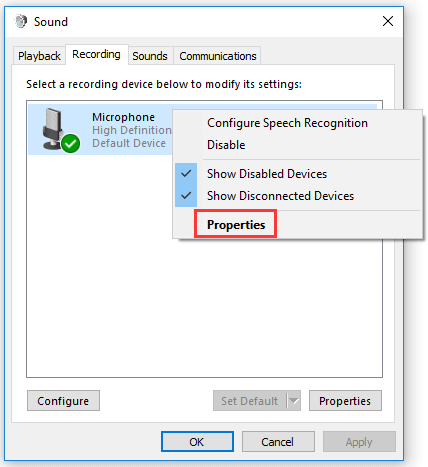
- Vaya a la pestaña Niveles y mueva el controlador de volumen hacia la derecha hasta que alcance la configuración más alta posible. Para guardar los cambios, haga clic en el botón Aceptar.
Ahora, use este auricular una vez más y verifique si el problema del auricular Astro A10 está resuelto. Pruebe con otra solución si esto no le funciona.

Lea también: El micrófono HyperX Cloud 2 no funciona en Windows 10 [resuelto]
Solución 3: actualice los controladores de audio obsoletos
La incapacidad del micrófono Astro A10 para funcionar correctamente puede ser el resultado de un controlador de audio defectuoso u obsoleto. Actualizar el controlador de audio en su computadora con Windows es una forma de resolver el problema. Para ello, puede ir al sitio web oficial del fabricante de su tarjeta de audio/sonido y luego buscar y descargar la última versión del controlador de audio según su sistema operativo Windows. Este proceso lleva un poco de tiempo y es propenso a errores, especialmente para los principiantes.
En caso de que no pueda encontrar el controlador de audio adecuado para su dispositivo, puede utilizar el mejor software de actualización de controladores de terceros, como Win Riser Driver Updater, para encontrar automática y rápidamente los controladores más compatibles para su dispositivo.
Win Riser Driver Updater es uno de los programas más populares entre millones de usuarios de PC con Windows en todo el mundo. Con Win Riser, puede buscar rápidamente los controladores disponibles e instalarlos con sólo unos pocos clics del mouse. Una vez instalada, la herramienta de utilidad comienza automáticamente a escanear su PC en busca de controladores dañados, desactualizados o faltantes y le proporciona los nuevos. El programa solo proporciona controladores autenticados y probados por WHQL.
A continuación se muestra cómo actualizar automáticamente los controladores con Win Riser:
- Descargue e instale Win Riser de forma gratuita desde el botón que se proporciona a continuación.

- Después de la instalación, inicie la utilidad en su PC y espere a que escanee su dispositivo en busca de controladores corruptos u obsoletos.
- El proceso de escaneo tarda unos minutos. Después de escanear, verifique los resultados y haga clic en el botón Solucionar problemas ahora . Esto reemplazará todos los controladores obsoletos por otros nuevos.
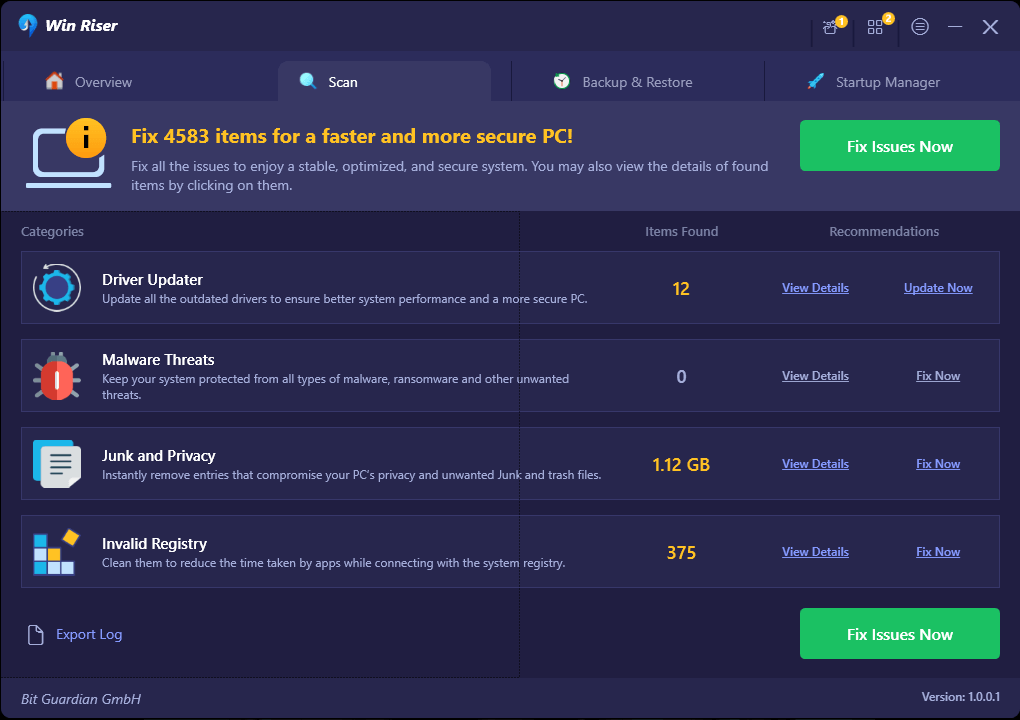
- Para aplicar nuevos controladores, reinicie su computadora.
Después de instalar la última versión de los controladores de audio, el controlador del micrófono y otros controladores de PC, verifique si el micrófono Astro A10 no funciona. De lo contrario, pase a la siguiente solución.
Lea también: Cómo reparar los auriculares Astro A40 TR que no funcionan {CORREGIDO}
Solución 4: ejecute el solucionador de problemas de hardware y dispositivos
Si ninguna de las soluciones antes mencionadas funcionó para usted para resolver el problema del micrófono Astro A10 que no funciona en su computadora, es posible que deba realizar una verificación de hardware en sus auriculares o en su computadora. Si desea examinar el problema de los auriculares, puede intentar conectarlos a un puerto diferente de su computadora o utilizarlos en una computadora diferente.
Además, puede resolver el problema utilizando el solucionador de problemas de hardware y dispositivos de su computadora. A continuación se explica cómo hacerlo:
- Para iniciar la aplicación Configuración de Windows, presione simultáneamente las teclas Win + I desde su computadora.
- Navegue hasta el menú Actualizaciones y seguridad y elija la sección Solucionar problemas .
- haga doble clic en el elemento del menú Hardware y dispositivos y luego elija la opción Ejecutar el solucionador de problemas .
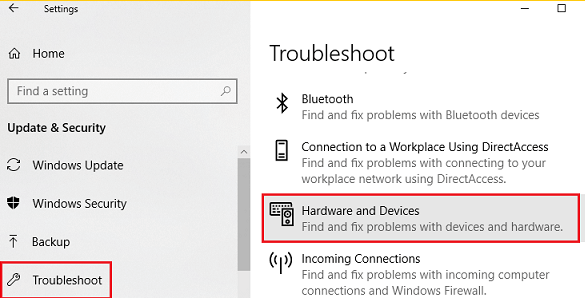
En este punto, el solucionador de problemas identificará cualquier problema de hardware e intentará solucionarlo automáticamente. Una vez completada la operación, reinicie su dispositivo y verifique si el micrófono Astro A10 funciona correctamente.
Lea también: Cómo arreglar el micrófono Sennheiser Game One que no funciona [solucionado]
Cómo reparar el micrófono Astro A10 que no funciona en Windows 11: explicado
Los mencionados anteriormente son algunos de los métodos sencillos que puede utilizar para resolver problemas con sus auriculares Astro A10. Sin embargo, no es necesario que los aplique todos, simplemente vaya bajando hasta encontrar la mejor solución para usted.
Esperamos que los consejos le hayan resultado útiles. Si tiene alguna consulta o mejor recomendación, díganos en el cuadro de comentarios a continuación. Además, puede suscribirse a nuestro boletín para no perderse ninguna actualización técnica.
